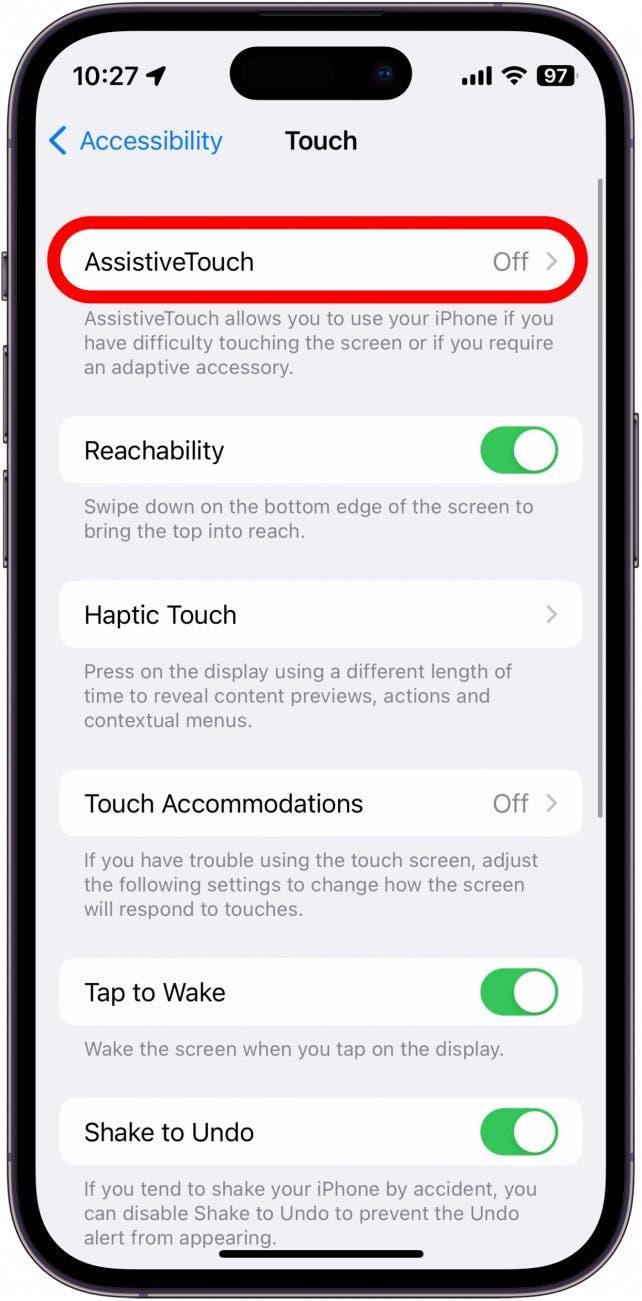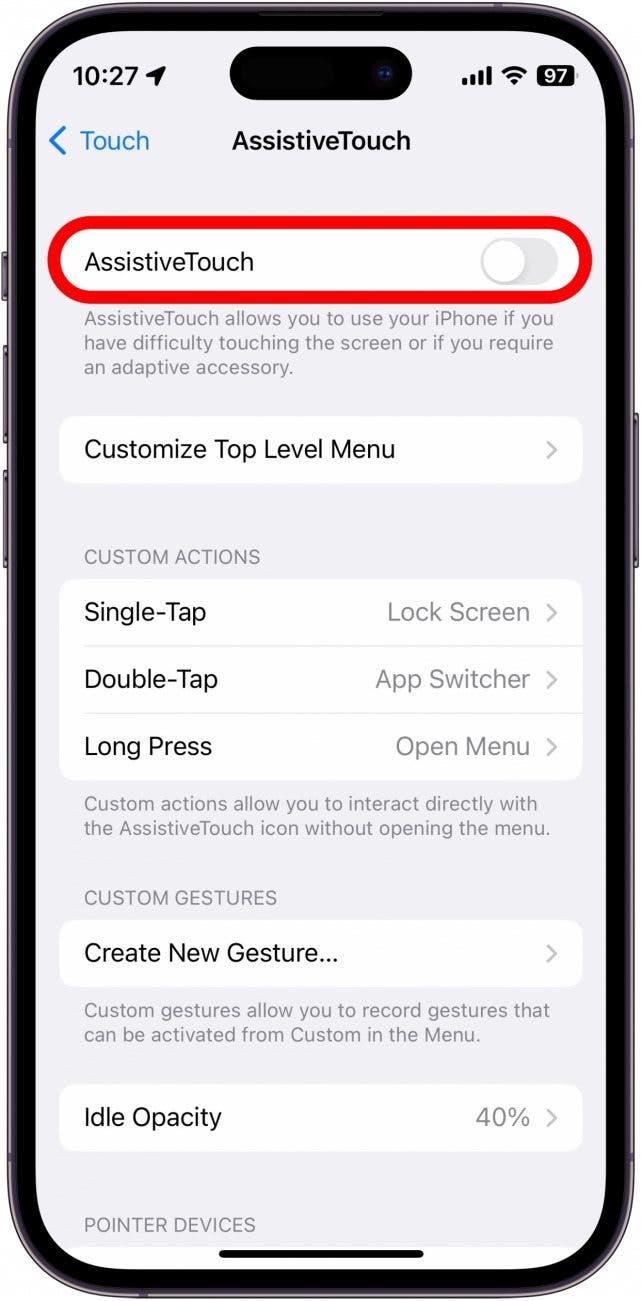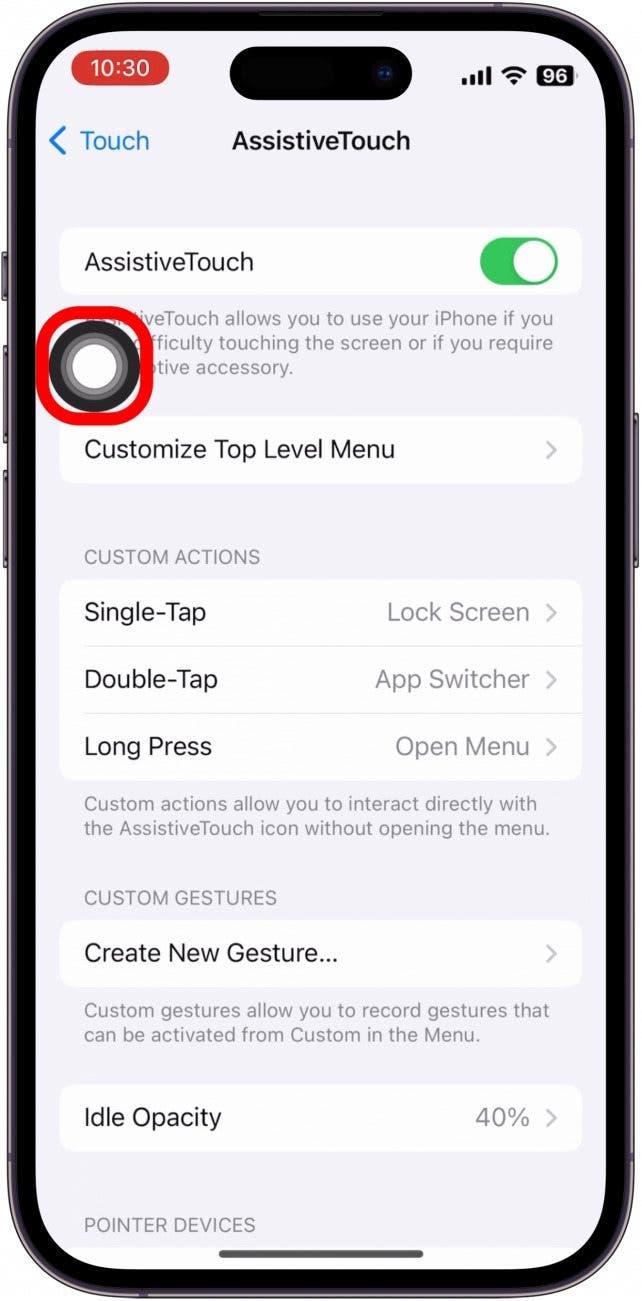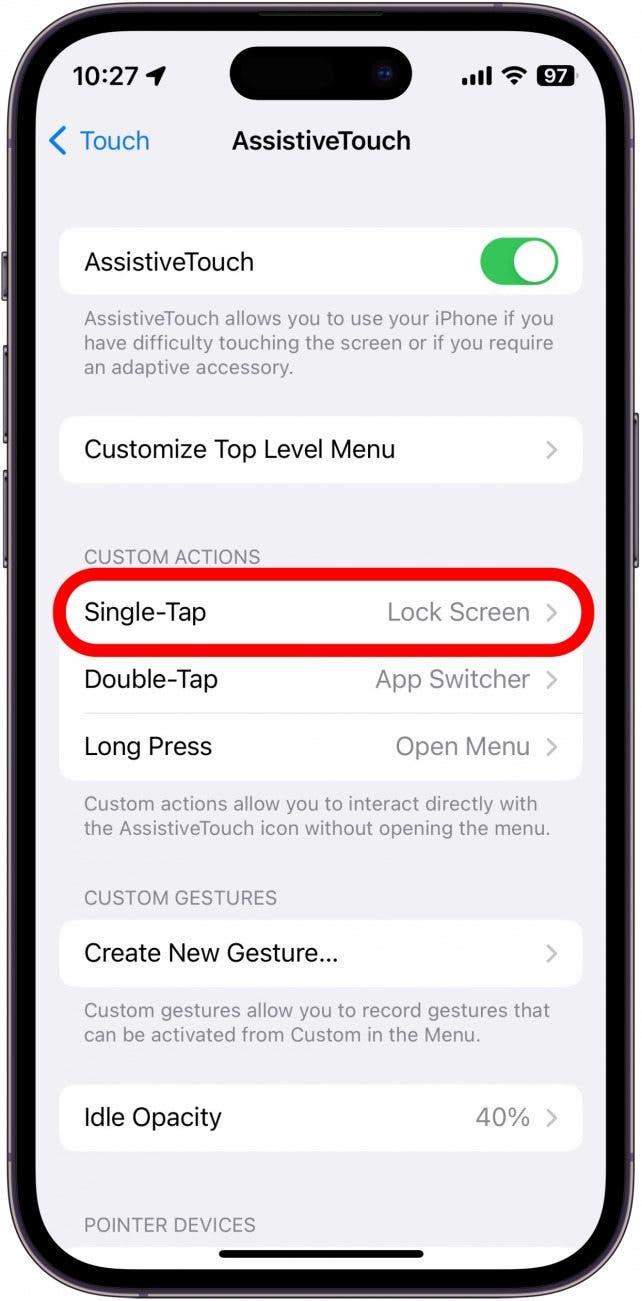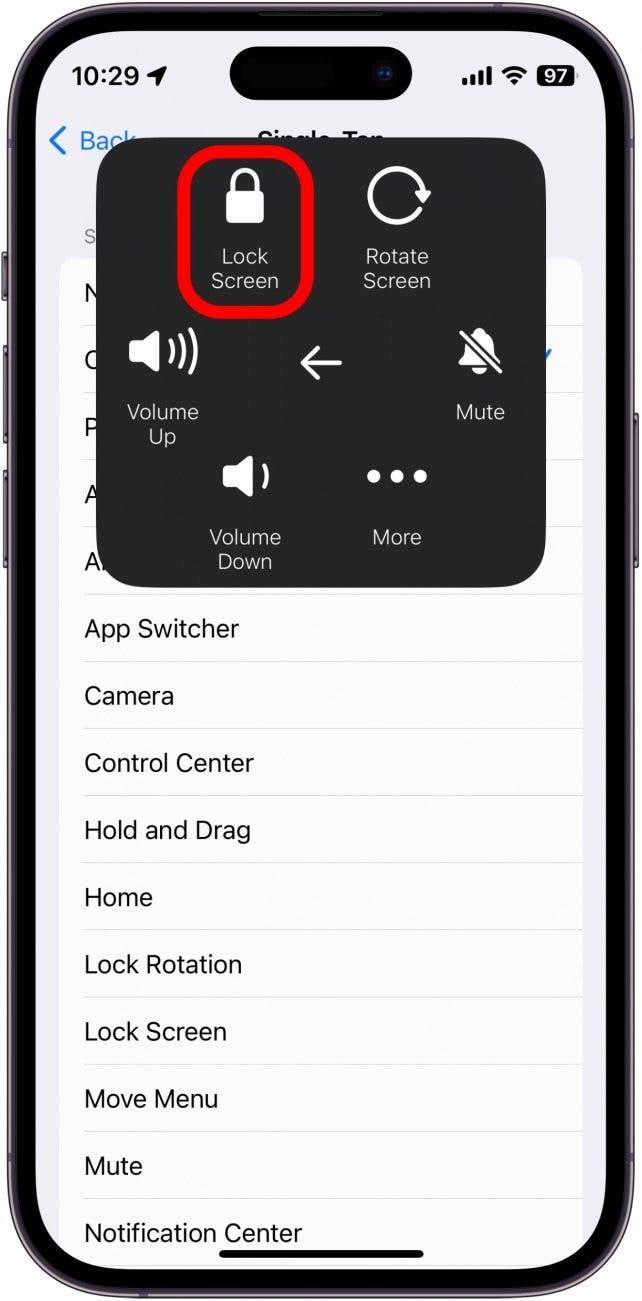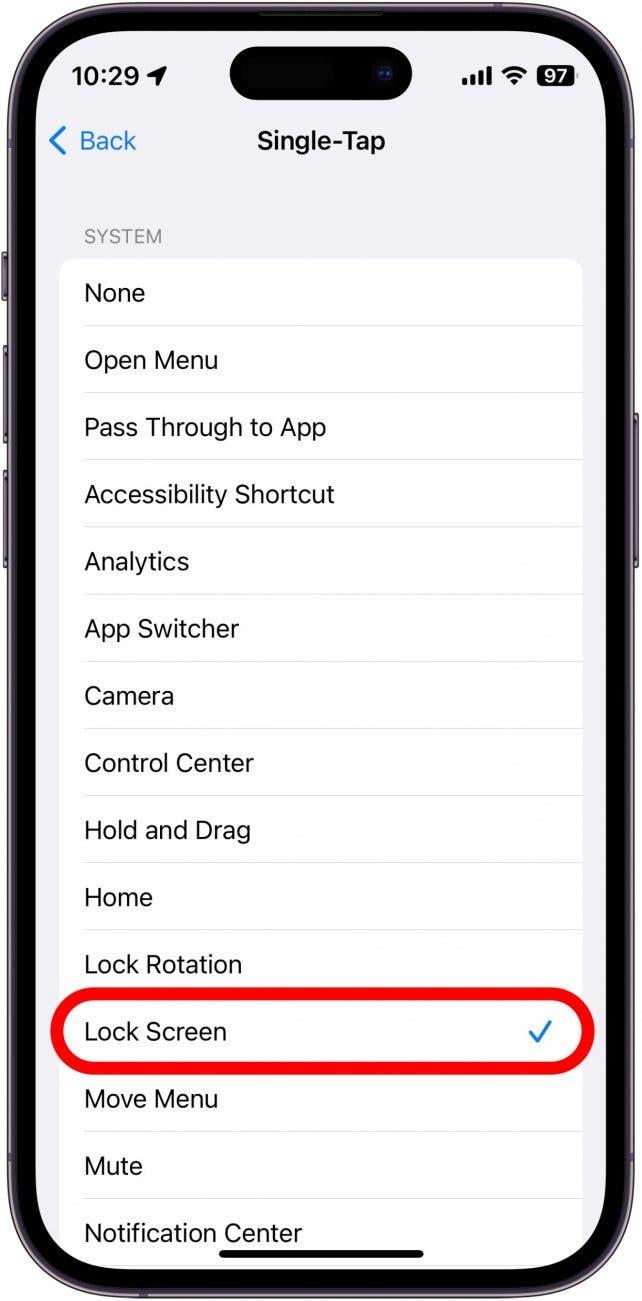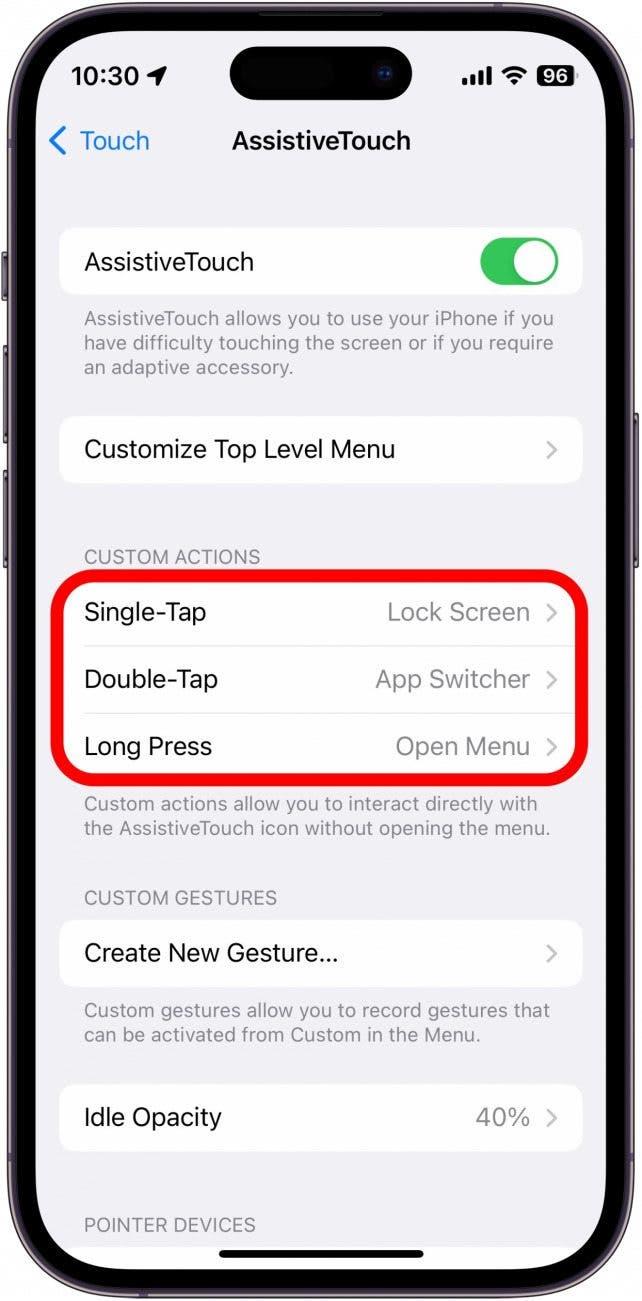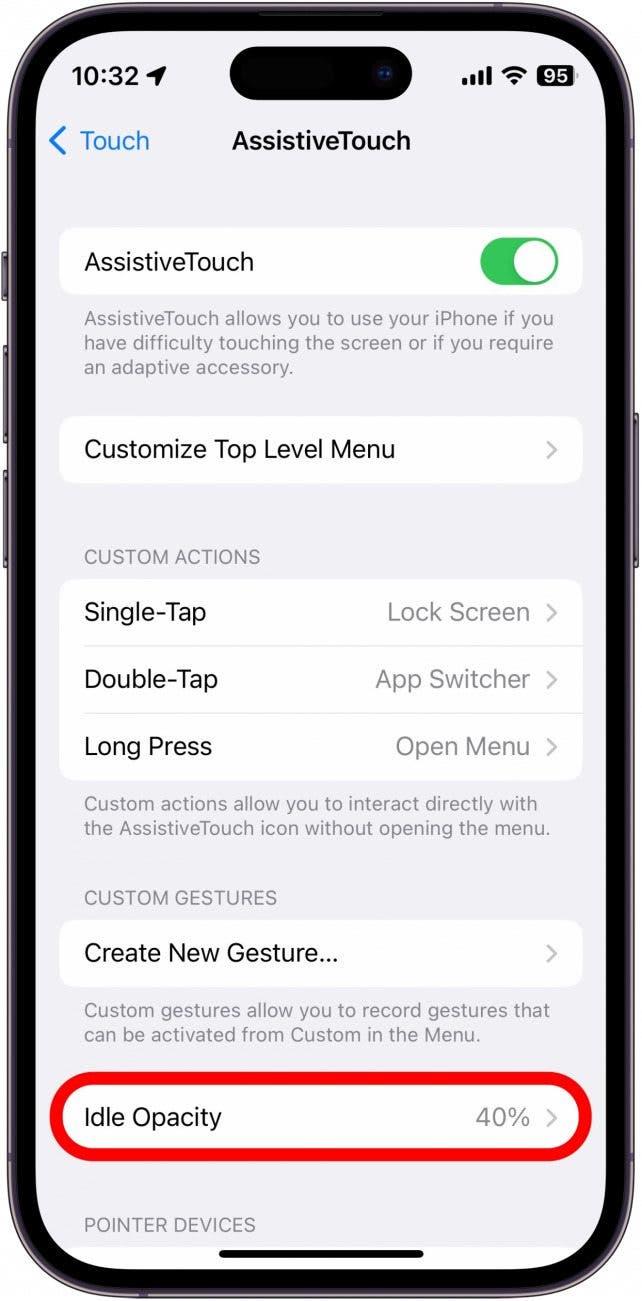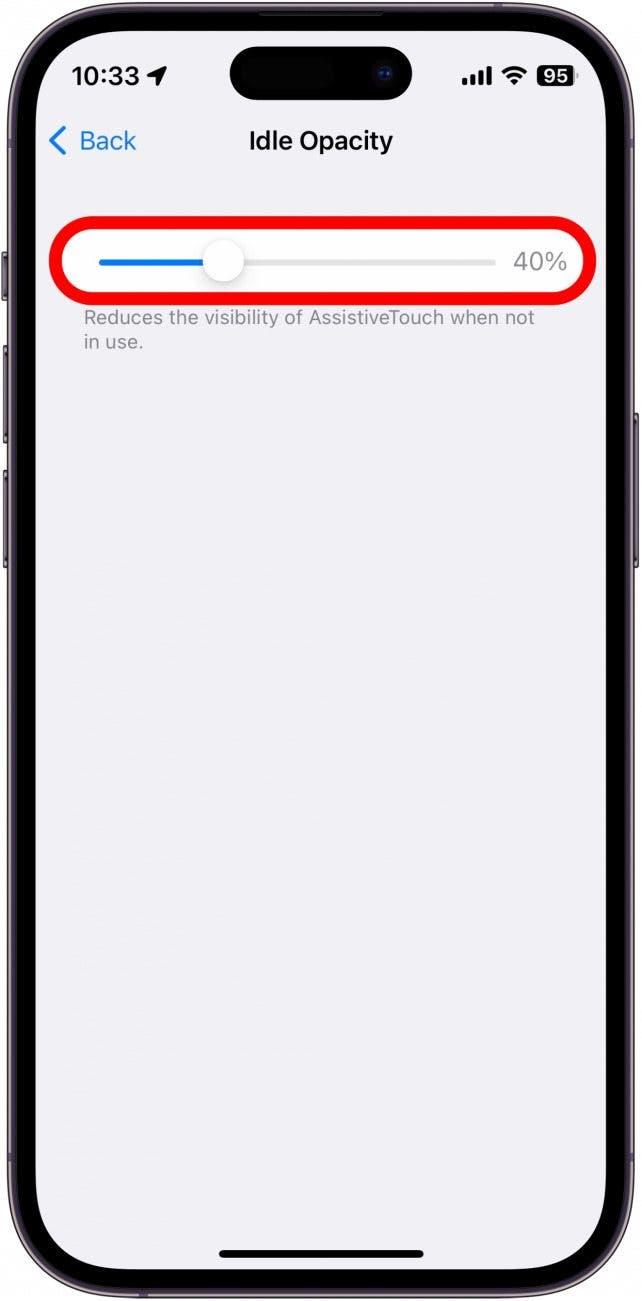מתקשים עם כפתור ההפעלה של האייפון שלך? למרבה המזל, יש דרך קלה לכבות את הטלפון ללא כפתור ההפעלה. עם הגדרת הנגישות, מגע מסייע, תוכלו לבצע מגוון פעולות עם כמה ברזים בלבד. בואו נסתכל כיצד לאפשר תכונה זו.
כיצד לאפשר מגע מסייע
אם כפתור הצד או הבית של האייפון שלך לא פועל כראוי, אתה יכול לאפשר מגע מסייע. הגדרת נגישות זו מאפשרת לך לבצע מגוון פעולות כמו נעילת האייפון שלך, להפעיל אותו מחדש, להפוך את עוצמת הקול למעלה או למטה, פתיחת מתג האפליקציות ועוד ועוד. לקבלת טיפים וטריקים נוספים של נגישות לאייפון, הקפידו לעשות זאת הירשם לניוזלטר החינמי שלנו ליום. כעת, בואו נאפשר מגע מסייע באייפון. זה יבטיח שיש לך דרך להעיר את הטלפון שלך ולהרדים אותו בזמן שכפתור ההפעלה לא עובד:
- פתוח הגדרות והקש על נגישות .

- תחת פיזי ומנוע , הקש על מגע .

- הקש על מגע עוזר .

- החלף מגע עוזר . זה יהיה ירוק ומימין כאשר יופעל.

- מעגל אפור יופיע על המסך שלך. אתה יכול לגעת ולגרור את המעגל, סמל המגע המסייע , כדי למקם אותו מחדש על המסך.

- תחת פעולות מותאמות אישית , הקש על הברגה יחידה כדי להגדיר איזה הקשה על סמל המגע המסייע לאחר שתעשה.

- אתה יכול להקצות את פעולת התפריט הפתוח לפתיחת תפריט עם מגוון פעולות אחרות.

- בתפריט זה, הקש על התקן .

- הקש על מסך הנעילה כדי לנעול את המסך.

- אם אתה רק רוצה שסמל המגע המסייע ישמש ככפתור נעילה, תוכל להקצות את פעולת מסך הנעילה לסמל המגע המסייע.

- אתה יכול להקצות כל פעולה זו או כל פעולה לריח יחיד , לשכבה כפולה או לחיצה ארוכה .

- בשלב הבא, הקש על אטימות סרק .

- בעזרת מחוון זה, אתה יכול להתאים עד כמה סמל המגע המסייע שקוף הוא אינו בשימוש.

כעת, בעוד כפתור הצד שלך לא עובד, אתה יכול להשתמש בפעולת המגע המסייעת כדי לנעול את המסך.
כיצד לכבות מגע מסייע
לאחר שפתרת את הבעיות עם כפתור הצד שלך, או אם אתה פשוט נמאס לך לקבל את סמל המגע המסייע על המסך שלך, אתה יכול בקלות לכבות אותו באותו תפריט בו הפקת אותו:
- פתוח הגדרות והקש על נגישות .

- תחת פיזי ומנוע , הקש על מגע .

- הקש על מגע עוזר .

- הקש על המיתוג ליד כדי לסייע לגעת כדי לכבות אותו.

סמל המגע המסייע ייעלם, והגדרת הנגישות תכבה. בשלב הבא, גלה כיצד להשתמש ב- Apple Pay באמצעות מגע מסייע .